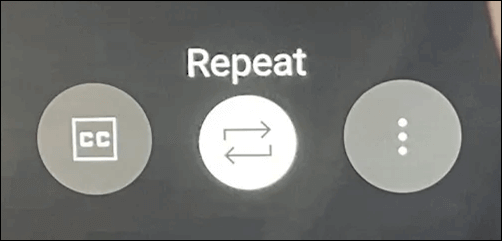-
![]()
Jacinta
"Obrigada por ler meus artigos. Espero que meus artigos possam ajudá-lo a resolver seus problemas de forma fácil e eficaz."…Leia mais -
![]()
Rita
"Espero que minha experiência com tecnologia possa ajudá-lo a resolver a maioria dos problemas do seu Windows, Mac e smartphone."…Leia mais -
![]()
Leonardo
"Obrigado por ler meus artigos, queridos leitores. Sempre me dá uma grande sensação de realização quando meus escritos realmente ajudam. Espero que gostem de sua estadia no EaseUS e tenham um bom dia."…Leia mais
Índice da Página
0 Visualizações
🚩Etapas rápidas sobre como transmitir no Twitch com o OBS:
Etapa 1. Configure sua conta do Twitch e ative a autenticação de dois fatores (2FA).
Etapa 2. Baixe e instale o OBS Studio para seu PC ou Mac.
Etapa 3. Conecte o OBS ao Twitch: conecte a conta ou use a Twitch Stream Key.
Etapa 4. Configure o OBS: crie cenas, adicione fontes e defina sua saída de vídeo/áudio.
Etapa 5. Faça uma transmissão ao vivo, monitore sua transmissão e interaja com seus espectadores.
O OBS Studio é gratuito, de código aberto e compatível com Windows, Mac e Linux. Ele oferece aos streamers controle total sobre cenas, sobreposições e fontes, tornando-o perfeito tanto para iniciantes quanto para criadores profissionais. A Twitch, por outro lado, é a maior plataforma de streaming ao vivo de jogos e conteúdo criativo, com milhões de espectadores diariamente. Leia esta publicação da EaseUS para saber como combinar o OBS com a Twitch e entregar transmissões interativas de alta qualidade sem a necessidade de softwares caros.
Etapa 1. Prepare sua conta no Twitch
Cadastre-se ou faça login:
- Acesse o Twitch (https://www.twitch.tv/) e crie uma conta, caso ainda não tenha feito isso.
- Habilitar autenticação de dois fatores (2FA)
- Isso é necessário para transmitir. Acesse Configurações → Segurança e Privacidade → Autenticação de Dois Fatores e siga os passos.
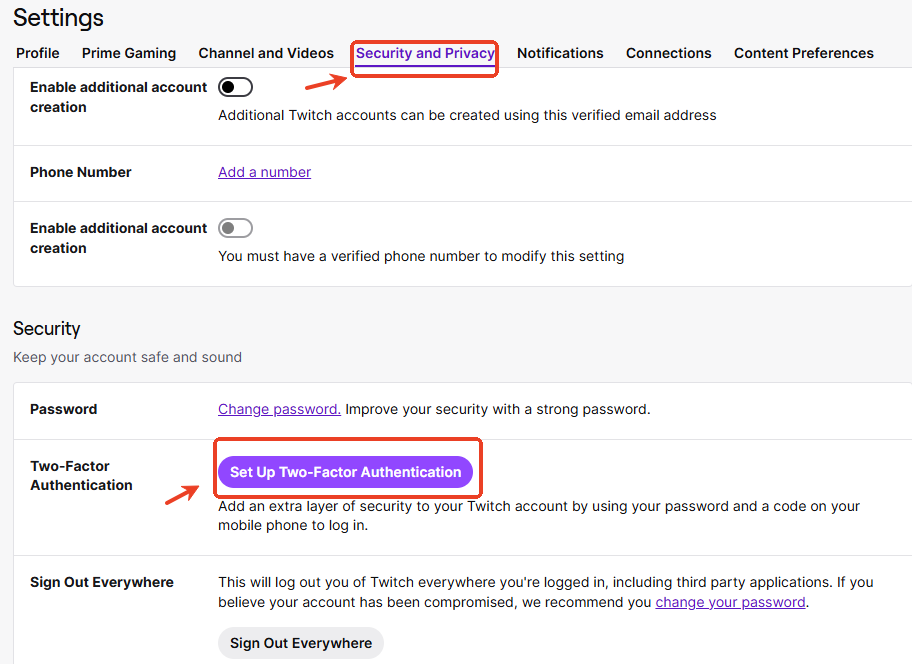
Não se esqueça de compartilhar este guia para ajudar mais streamers!
Etapa 2. Instale o OBS Studio
- Baixe o OBS Studio em obsproject.com.
- Instale-o no seu sistema (Windows, Mac ou Linux).
- Inicie o OBS e execute o Assistente de configuração automática se quiser que o OBS sugira configurações ideais com base no seu PC e na velocidade da internet.
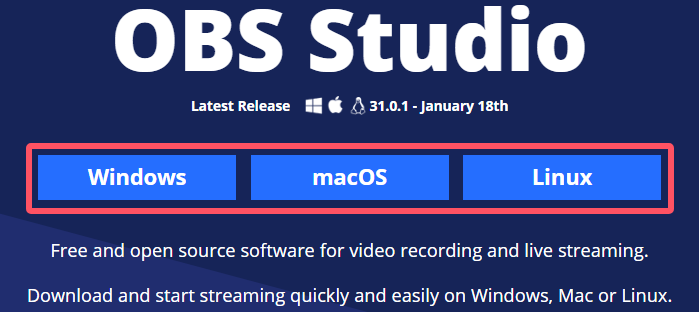
Etapa 3. Conecte o OBS ao Twitch
Antes de poder transmitir ao vivo, você precisa vincular o OBS à sua conta da Twitch. Há duas maneiras de fazer isso:
Opção 1: Conecte sua conta do Twitch
- No OBS, vá para Configurações → Transmissão .
- Em Serviço , selecione Twitch .
- Clique em Conectar conta (recomendado) .
- Faça login com seu nome de usuário e senha do Twitch e depois autorize o OBS.
💡Benefício : Este método é mais fácil e seguro. O OBS manipulará automaticamente sua chave de transmissão, para que você não precise copiá-la e colá-la manualmente.
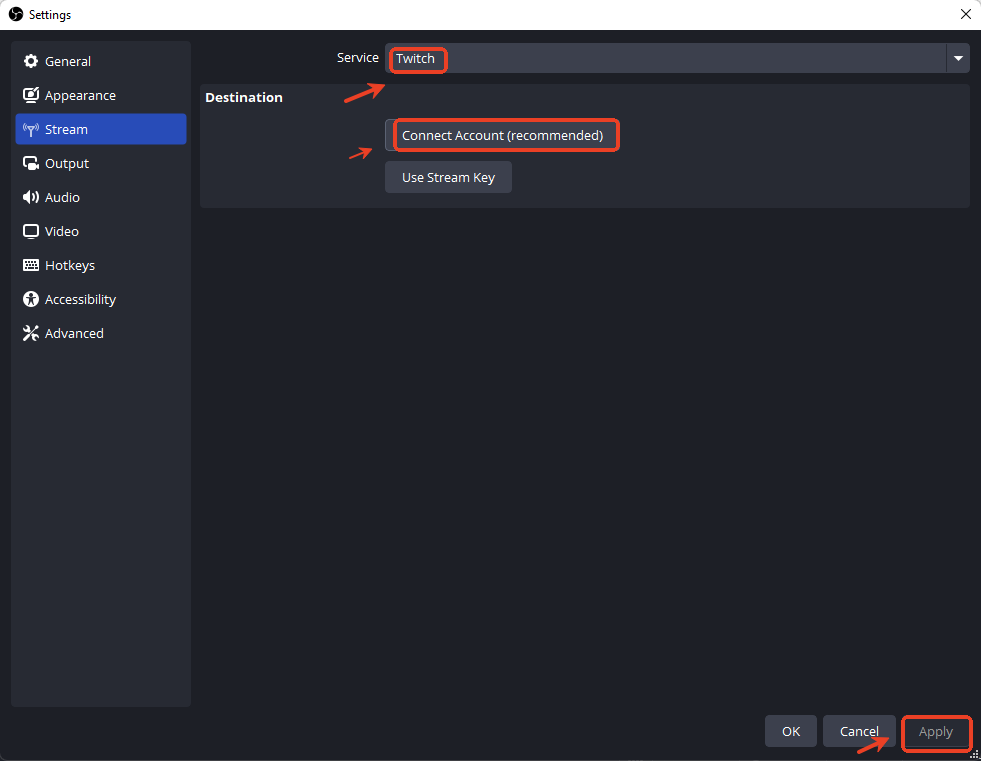
Opção 2: Use sua chave de transmissão do Twitch
- Acesse o Painel do Criador do Twitch → Configurações → Transmissão .
- Copie a chave do fluxo primário .
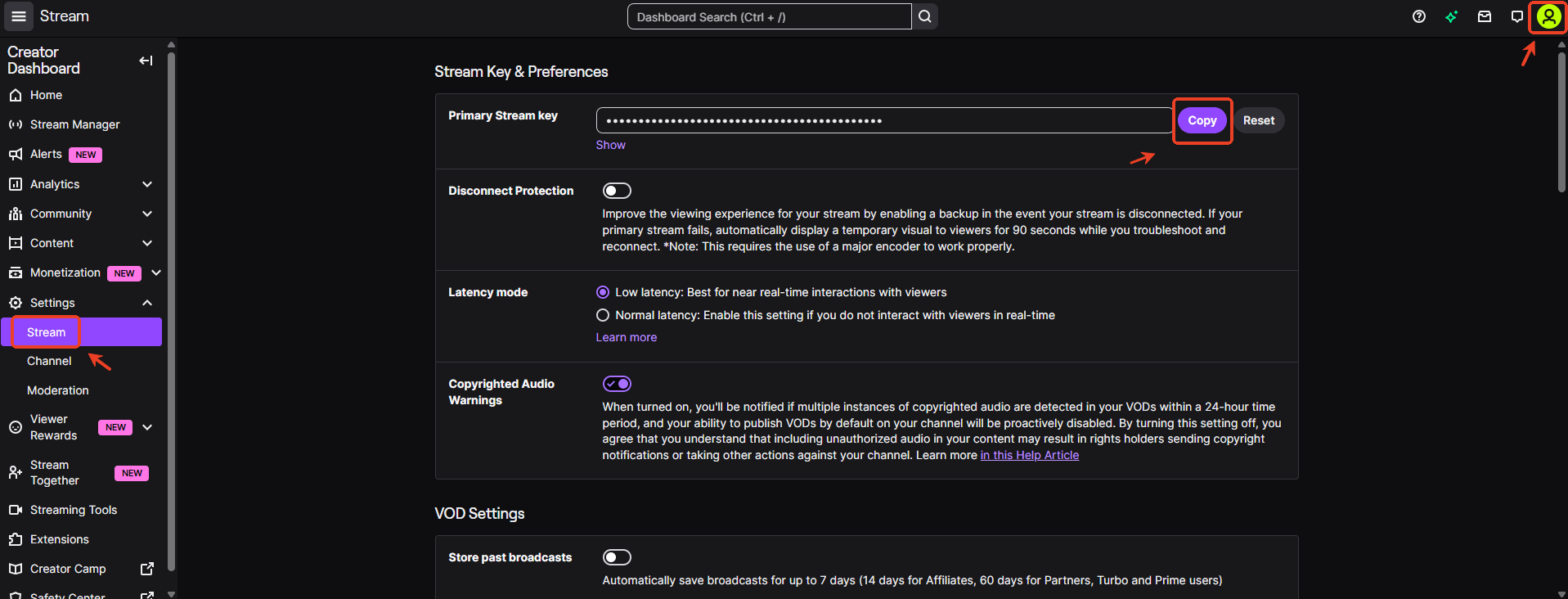
- No OBS, vá para Configurações → Transmissão .
- Selecione Twitch como o Serviço e cole sua chave na caixa Chave de transmissão .
💡Benefício : Útil se você preferir não conectar sua conta diretamente ou se estiver transmitindo de vários computadores.
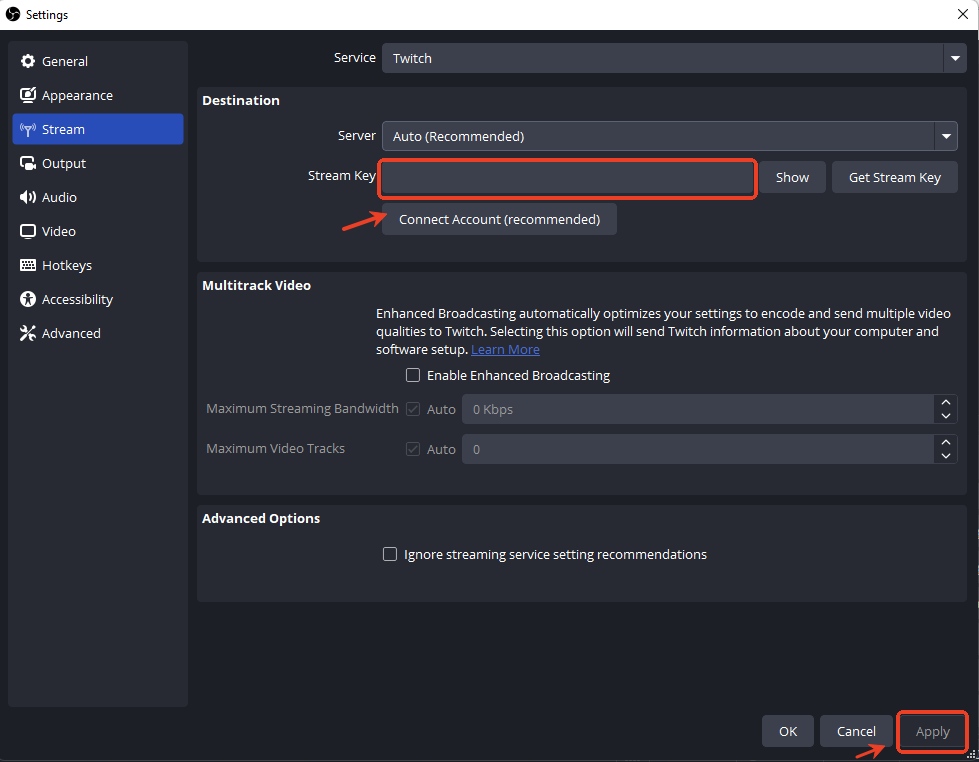
Etapa 4. Configurar cenas e fontes do OBS
Cenas são como layouts separados para sua transmissão. Cada cena pode incluir diversas fontes, como sua webcam, captura de jogo ou gráficos de sobreposição.
Fontes comuns do OBS Studio:
- Captura de tela : mostra a tela inteira.
- Captura de janela : foca em um programa ou jogo específico.
- Dispositivo de captura de vídeo : seu feed de webcam.
- Captura de entrada de áudio : seu microfone.
- Captura de saída de áudio : som da área de trabalho ou áudio do jogo.
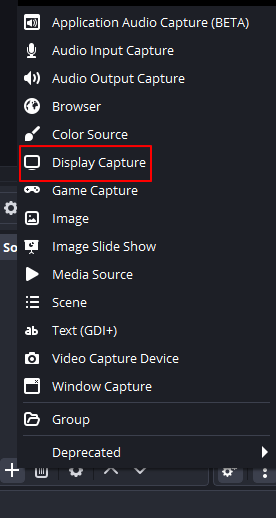
💡Dica : Nomeie suas cenas e fontes claramente para facilitar a alternância durante a transmissão.
Etapa 5. Configurar as configurações de saída e vídeo
Configurações de saída
1. Vá para Configurações → Saída .
2. Use o Modo Simples se você for iniciante.
3. Valores recomendados para streaming de 1080p/60 fps:
- Taxa de bits de vídeo : 4500–6000 kbps . O Twitch limita o máximo a 6000 kbps. Manter-se dentro dessa faixa garante que sua transmissão seja nítida e clara em 1080p/60 fps sem sobrecarregar a velocidade de upload da sua internet.
- Taxa de bits de áudio : 160 kbps . Isso é mais do que suficiente para comentários nítidos e áudio de jogos. Equilibra boa qualidade de som com uso eficiente da largura de banda.
- Codificador : x264 (CPU) ou NVENC (GPU NVIDIA) . O x264 (CPU) oferece excelente qualidade, especialmente em taxas de bits mais baixas, mas exige muita CPU. O NVENC (GPU) usa um codificador dedicado nas placas de vídeo NVIDIA, liberando espaço na CPU e mantendo o desempenho do jogo estável.
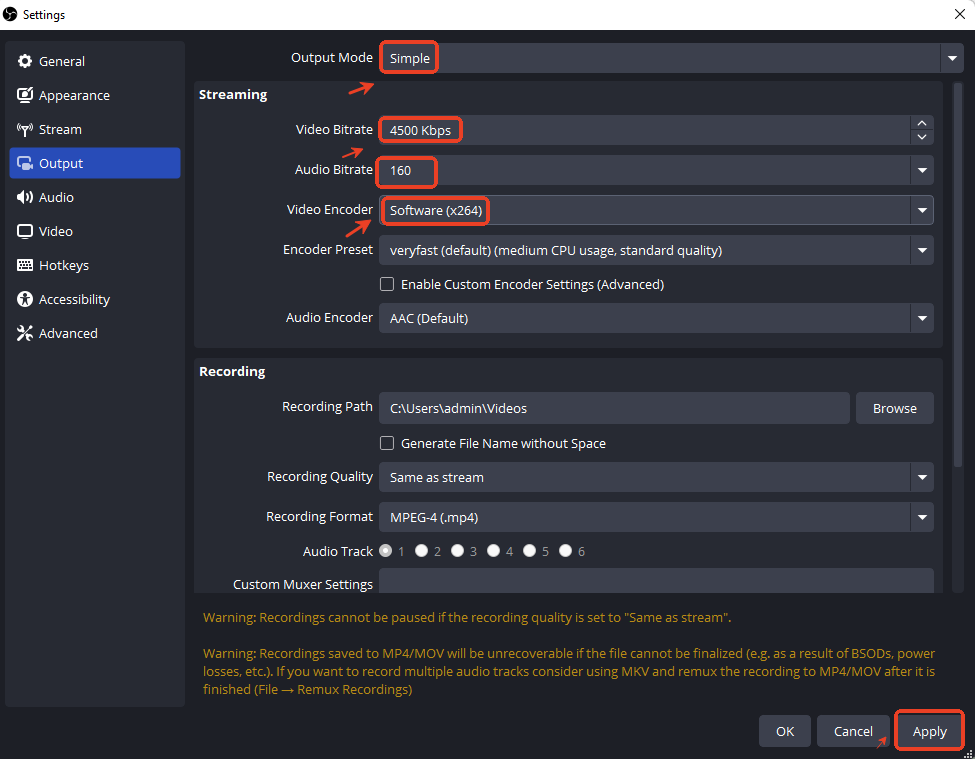
Configurações de vídeo
1. Vá para Configurações → Vídeo .
2. Resolução base (tela) : 1920×1080 .
3. Resolução de saída (dimensionada) : 1920×1080 ou 1280×720
- 1080p oferece a imagem mais nítida, ideal se sua internet e seu PC suportarem.
- 720p é mais leve no seu sistema e torna as transmissões mais acessíveis para espectadores com conexões mais lentas.
4. FPS comum : 30 ou 60 , dependendo do seu hardware e velocidade da internet
- 60 FPS tornam a jogabilidade rápida mais suave e agradável de assistir.
- 30 FPS é mais fácil para o seu sistema e para a velocidade de upload, perfeito para jogos mais lentos ou apenas transmissões de bate-papo.
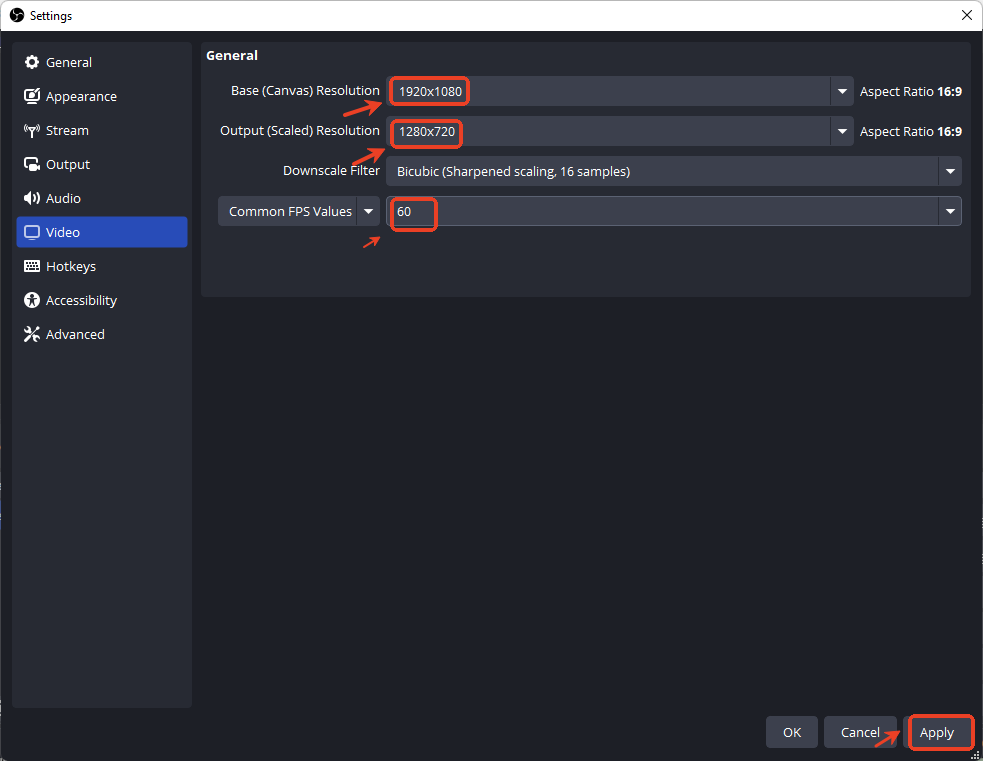
Etapa 6. Teste seu fluxo
Antes de ir ao ar:
- Clique em Iniciar gravação no OBS para fazer um pequeno vídeo de teste.
- Reproduza para verificar os níveis de áudio, o posicionamento da webcam e a qualidade da captura de tela.
- Faça ajustes em cenas, fontes ou áudio conforme necessário.
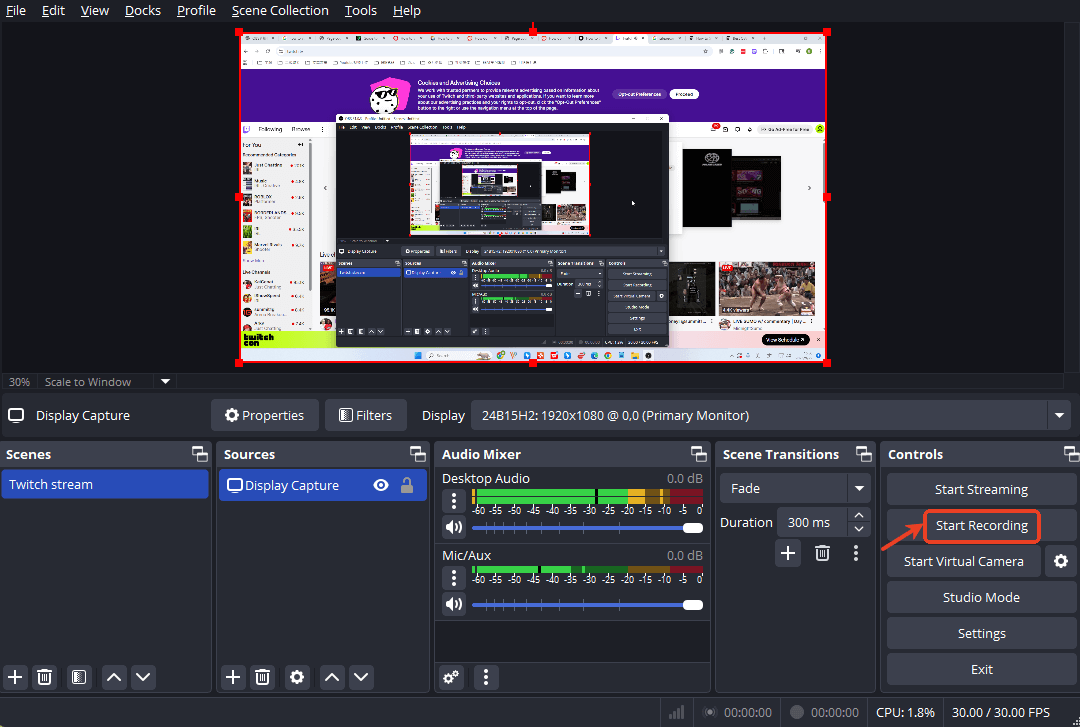
Etapa 7. Iniciar transmissão
- Clique em Iniciar transmissão no OBS.
- Abra seu canal do Twitch em um navegador ou dispositivo móvel para confirmar se a transmissão está ao vivo.
- Monitore o painel do Twitch para interação no chat, espectadores e integridade da transmissão.
- Alterne entre cenas durante sua transmissão para tornar seu conteúdo dinâmico.
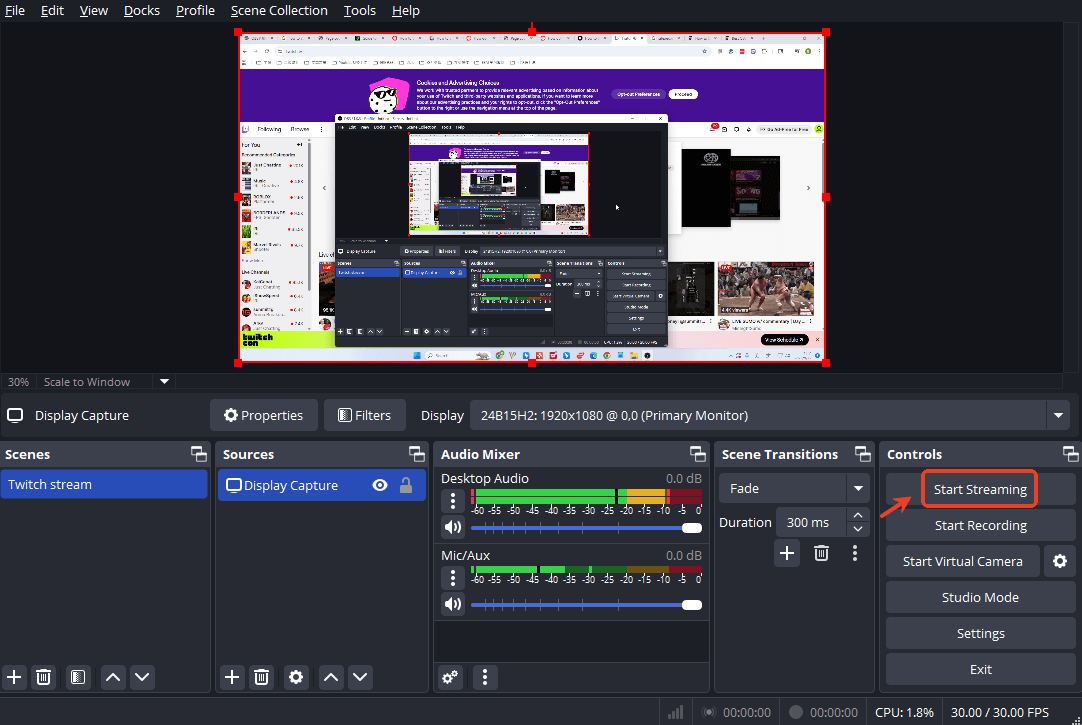
Dicas para uma transmissão tranquila no Twitch
1. Use uma conexão de internet com fio para streaming estável.
2. Teste os níveis de áudio para evitar eco ou distorção.
3. Adicione sobreposições e alertas para seguidores, assinantes ou doações.
4. Interaja com seu público por meio de bate-papo, enquetes ou reações ao vivo.
5. Grave transmissões do Twitch para ver destaques ou clipes do YouTube.
Conclusão
Aprender a transmitir no Twitch com o OBS pode parecer complicado no começo, mas depois que você divide em etapas, fica mais fácil.
O segredo é começar de forma simples: use as configurações recomendadas, teste sua transmissão e melhore com o tempo. À medida que você se sentir mais confortável, poderá adicionar sobreposições, alertas e recursos avançados para destacar sua transmissão. Com o OBS e a Twitch trabalhando juntos, você estará no caminho certo para criar conteúdo envolvente e construir seu público.
Perguntas frequentes
1. Posso transmitir Twitch sem o OBS?
Sim, você pode transmitir diretamente do Twitch Studio, Streamlabs ou até mesmo de aplicativos móveis, mas o OBS oferece mais controle e flexibilidade.
2. Qual taxa de bits devo usar para o Twitch?
Para 1080p/60 fps, recomenda-se 4500–6000 kbps. Resoluções mais baixas podem usar 2500–4000 kbps.
3. Como posso corrigir problemas de atraso ou áudio?
Verifique o uso da CPU, reduza a resolução de saída, diminua o FPS ou use uma interface de áudio dedicada.
4. Posso transmitir no Mac ou Linux?
Sim, o OBS é compatível com Windows, Mac e Linux. Certifique-se de que seu hardware atenda aos requisitos mínimos.
EaseUS RecExperts

um clique para gravar tudo na tela!
sem limite de tempo sem marca d’água
Iniciar a Gravação